Guide étape par étape pour la mise à jour iOS 26 : installez iOS sur votre iPhone dès maintenant
Apple a officiellement publié un nouveau système iOS - iOS 26 à la mi-septembre 2025, en même temps que l'iPhone 17. Avant le lancement public, la version bêta pour les développeurs et la version bêta publique ont été mises à la disposition des premiers testeurs.
Cet article est là pour vous montrer comment passer à iOS 26 Installez-le facilement sur vos appareils iOS, que vous souhaitiez tester la version bêta ou passer directement à la version officielle. Suivez les étapes ci-dessous pour découvrir les dernières fonctionnalités d'iOS 26 !
CONTENU DE LA PAGE :
Partie 1 : Préparation avant la mise à jour iOS
Découvrez les appareils compatibles avec iOS 26
iOS 26 est compatible avec les iPhone 11 et versions ultérieures (y compris les séries Pro, Pro Max et Mini) équipés du processeur A13 Bionic ou supérieur. Les fonctionnalités Apple Intelligence sont disponibles sur l'A17 Pro (comme les séries iPhone 15 Pro/16). L'iPhone ou l'iPad cible doit fonctionner sous iOS 16.4 ou version ultérieure, ou iPadOS 16.4 ou version ultérieure.
Sauvegardez votre iPhone avant la mise à jour iOS 26
Bien que la mise à jour vers iOS 26 soit relativement sûre, il est toujours nécessaire de sauvegarder votre iPhone en cas de perte de données due à un échec de mise à jour. De plus, cela vous permet de revenir facilement à l'ancienne version du système en cas de problème. Si vous constatez que certaines applications ne fonctionnent pas ou que des bugs système affectent l'utilisation après la mise à jour, nous vous recommandons un outil puissant et efficace : Apeaksoft Sauvegarde & Restauration de Données iOS.
Votre outil fiable de sauvegarde et de restauration iOS
- Sauvegardez diverses données iOS importantes telles que des photos, des notes, des contacts, etc.
- Définissez un mot de passe pour votre sauvegarde de données.
- Restaurez vos données sauvegardées en un clic sans écrasement des données.
- Prend en charge tous les appareils iOS populaires sur le marché.
Téléchargement sécurisé
Téléchargement sécurisé

Suivez les étapes ci-dessous pour effectuer une sauvegarde sécurisée avant la mise à jour iOS :
Étape 1 : Téléchargez gratuitement ce puissant outil de sauvegarde iOS sur votre ordinateur. Suivez les instructions à l'écran pour l'installer.
Étape 2 : Choisissez le Sauvegarde & Restauration de Données iOS sur l'interface principale du logiciel. Connectez votre appareil iOS à votre ordinateur avec un câble USB et appuyez sur le bouton Sauvegarde de données iOS option.

Étape 3 : Vous trouverez deux options de sauvegarde sur la page suivante. Si vous souhaitez une sauvegarde sécurisée, vous pouvez choisir Sauvegarde cryptée puis définissez un mot de passe de sauvegarde. Si vous souhaitez simplement une sauvegarde simple, choisissez Sauvegarde standard.

Étape 4 : Après avoir choisi le mode de sauvegarde, vous devez vérifier le type de données à sauvegarder. Ce programme vous permet de sauvegarder vos photos, messages, contacts, historique d'appels, notes, etc. Appuyez sur le bouton Prochaine page bouton et choisissez le dossier de fichiers dans lequel enregistrer la sauvegarde.

Conseils: Pour les utilisateurs d'iOS 13 et versions ultérieures, vous devez saisir le code d'accès de votre iPhone 2 à 4 fois lors de la sauvegarde de données, comme Historique des appels et Histoire de Safari, puisque la mise à jour iOS 13 a renforcé la sécurité des données.
Vous devez également noter que si vous avez déjà sauvegardé votre iPhone sur votre ordinateur et chiffré la sauvegarde, vous devez saisir le mot de passe de sauvegarde iTunes ici.
Partie 2 : Comment passer à iOS 26 bêta (développeur et public)
Installer la version bêta du développeur
Étape 1 : Inscrivez-vous sur developer.apple.com
Étape 2 : Allez dans Paramètres - Général - Mise à jour du logiciel - Mises à jour bêta sur ton iPhone.
Étape 3 : Sélectionnez le Bêta développeur iOS 26 option.
Étape 4 : Retour à la Mise à jour du logiciel écran et appuyez sur Mettre à jour maintenant.
Installer la version bêta publique
Les versions bêta publiques d'iOS 26 et d'iPadOS 26 sont disponibles pour la première fois le 24 juillet.
Étape 1 : Connectez-vous avec votre identifiant Apple sur beta.apple.com. Lisez les conditions d'utilisation et appuyez sur le bouton Accepter bouton pour inscrire votre iPhone.
Étape 2 : Allez dans Paramètres - Général - Mise à jour du logiciel - Mises à jour bêta.
Étape 3 : Choisir 26 iOS Beta.
Étape 4 : Retour à la Mise à jour du logiciel écran et mise à jour comme d'habitude.
Conseils: Il peut y avoir des bugs dans la version bêta. Essayez plutôt sur votre iPhone de secours.
Partie 3 : Comment mettre à niveau votre iPhone vers iOS 26 (version officielle)
Avant de passer à iOS 26, veuillez vérifier les conseils suivants :
• Assurez-vous que vous utilisez des iPhones compatibles avec iOS 26.
• Votre téléphone a déjà été sauvegardé.
• Votre téléphone est connecté à un réseau stable et dispose d'une batterie suffisamment chargée (de préférence supérieure à 50 %).
Votre téléphone dispose de suffisamment d'espace de stockage. Les mises à jour iOS nécessitent généralement entre 5 et 20 Go d'espace libre. Vous pouvez gérer votre espace de stockage via Paramètres - Général - Stockage iPhone.
• Désinstallez le profil bêta si vous avez déjà participé au test bêta.
Conseils: Ne procédez pas à la mise à niveau via des outils tiers ou des packages de micrologiciels IPSW, car cela pourrait entraîner le blocage de votre appareil ou des fuites de confidentialité !
Méthode 1 : Comment mettre à jour iOS dans les paramètres de l'iPhone
Étape 1 : Lancement Paramètres sur votre iPhone. Faites défiler vers le bas pour trouver l'onglet Général et cliquez dessus.
Étape 2 : Sélectionnez le Mise à jour du logiciel option.
Étape 3 : Appuyez sur la touche Mettre à jour maintenant bouton si le téléchargement d'iOS 26 est disponible (L'iPhone ne parvient pas à vérifier les mises à jour?). Une fois le téléchargement terminé, redémarrez votre téléphone comme indiqué. Le processus prend environ 15 à 30 minutes.
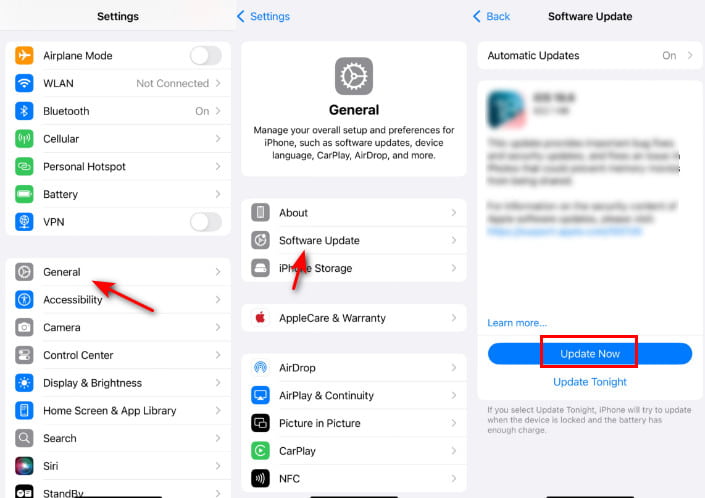
Méthode 2 : Comment mettre à niveau vers iOS 26 via iTunes
Étape 1 : Assurez-vous d'avoir installé la dernière version d'iTunes sur votre ordinateur. Si vous utilisez macOS Catalina ou une version ultérieure, utilisez le Finder sur votre Mac.
Étape 2 : Connectez votre iPhone à votre ordinateur avec un câble USB et ouvrez iTunes/Finder.
Étape 3 : Une fois la connexion établie, une fenêtre contextuelle s'affichera indiquant qu'une nouvelle version du logiciel est disponible pour l'iPhone. Cliquez simplement sur le bouton « Télécharger et mettre à jour » pour continuer.
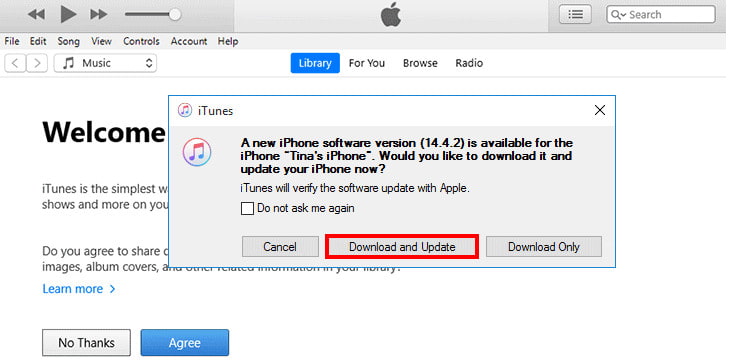
Étape 4 : Si rien n'apparaît, vous pouvez cliquer sur le bouton de votre appareil (de type iPhone) et localiser le Résumé onglet. Ensuite, vous pouvez appuyer sur le bouton Vérifier la mise à jour .
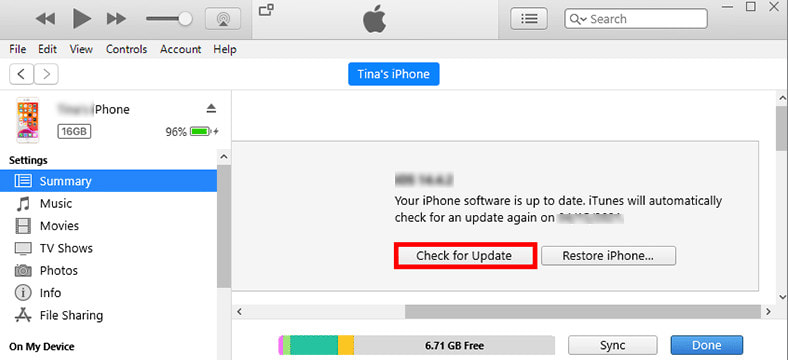
Étape 5 : Un contrat de licence de mise à jour du logiciel de l'iPhone s'affichera ensuite. Cliquez sur « Accepter » et suivez les instructions à l'écran pour continuer.
Conseils: Si votre iPhone est bloqué sur la mise à jour, essayez d'abord de redémarrer votre appareil et cliquez sur Mises à jour Dans la fenêtre contextuelle, iTunes retéléchargera et réinstallera le système.
Conclusion
« Comment mettre à jour iOS ? » Votre problème est peut-être résolu.
Cet article a présenté comment mise à niveau vers iOS 26 Découvrez en détail les versions bêta, développeur et officielle. Découvrez dès maintenant les merveilleuses fonctionnalités d'iOS.
Articles Relatifs
Pourquoi mon iPhone ne se met-il pas à jour vers iOS ? Pourquoi ne puis-je pas vérifier les mises à jour sur mon iPhone ? Cet article partage cinq conseils utiles pour résoudre le problème de non mise à jour de l'iPhone.
Obtenez la mise à jour non disponible avec ce message d'identification Apple ? Cet article partage 4 solutions efficaces pour corriger la mise à jour indisponible avec ce problème d'identifiant Apple.
Apple a publié la dernière version de Liquid Glass iOS 26, et de nombreux utilisateurs sont impatients de la mettre à jour. Si vous rencontrez un problème d'échec de mise à jour logicielle pour votre iPhone,
Cet article décrit en détail les problèmes courants liés aux mises à jour pour iPhone et leurs solutions. Cela aide beaucoup en raison des milliers de nouveaux rapports de problèmes de mise à jour iOS 18.

